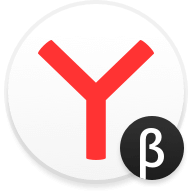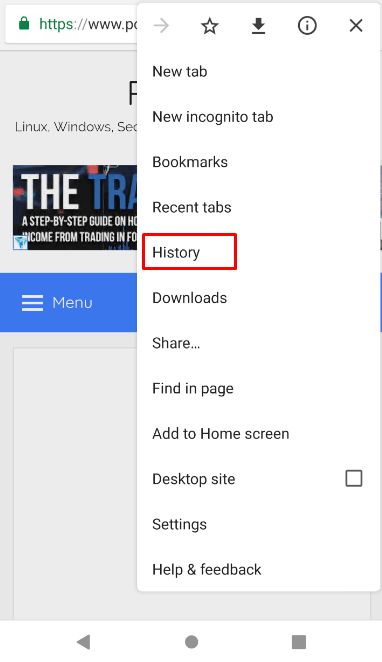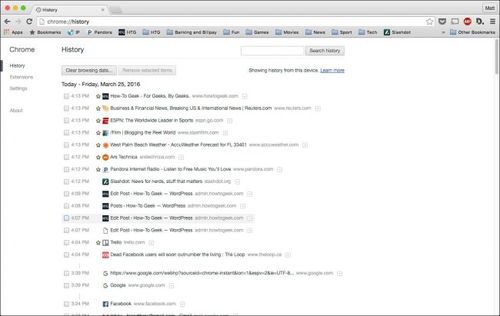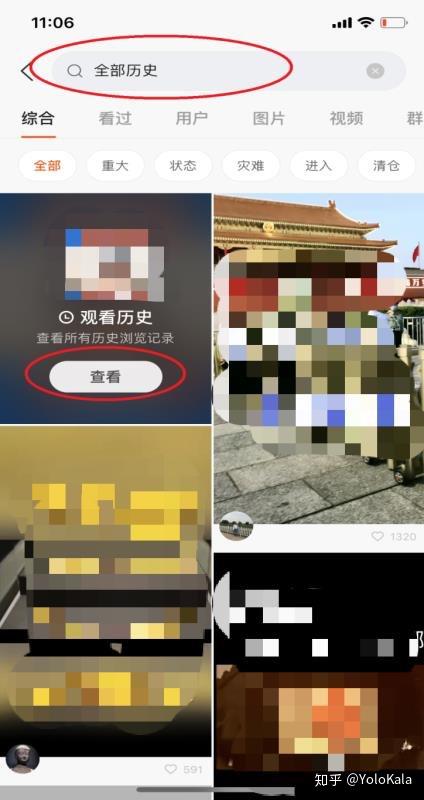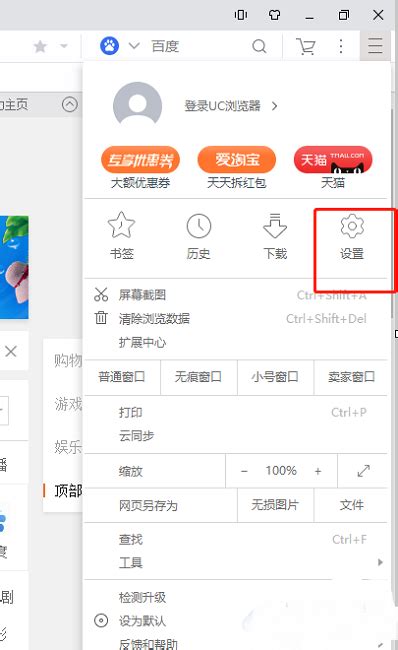如何查阅浏览器的网站历史记录
在现代的数字化生活中,无论是学习、工作还是娱乐,浏览器都是必不可少的工具。浏览器不仅能帮助我们访问各种各样的网站,还提供了记录我们浏览历史的功能。通过查看这些历史记录,我们可以轻松回顾之前的访问内容,或者找回意外关闭的网页。那么,如何查看网站历史记录呢?本文将详细介绍几种常用的方法,帮助您更好地管理和利用这一功能。
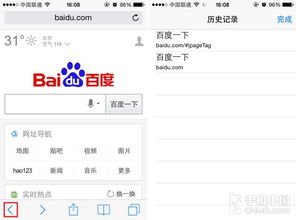
主流浏览器的历史记录查看方法
Chrome浏览器
Chrome是谷歌推出的主流浏览器,拥有广泛用户。要查看Chrome浏览器的历史记录,可以按照以下步骤操作:

1. 点击菜单按钮:在浏览器右上角找到并点击三个竖点的图标(菜单按钮)。

2. 选择历史记录:在下拉菜单中选择“历史记录”选项。

3. 浏览历史记录:在打开的历史记录页面中,您可以看到最近访问的网站列表。此外,您还可以使用搜索框快速定位特定记录,或者按日期、站点等方式进行筛选。
另外,按下快捷键Ctrl+H也能快速打开历史记录页面。
Edge浏览器
Edge是微软开发的浏览器,其功能与Chrome类似。在Edge浏览器中查看历史记录的步骤如下:
1. 点击菜单按钮:同样在浏览器右上角找到并点击三个点的图标(菜单按钮)。
2. 选择历史记录:在下拉菜单中选择“历史记录”选项。
3. 管理历史记录:Edge提供了更详细的历史记录管理选项,如按时间范围筛选、清除特定时间段内的浏览记录等。
同样,Ctrl+H快捷键也适用于Edge浏览器。
Firefox浏览器
Firefox(火狐)是一款广受欢迎的开源浏览器。查看Firefox历史记录的步骤如下:
1. 点击菜单按钮:在地址栏右侧找到并点击三个横线的图标(菜单按钮)。
2. 选择历史:在下拉菜单中选择“历史”选项。
3. 浏览和管理历史记录:您可以在打开的页面中看到最近访问的网站列表,支持按日期、站点等条件进行筛选,并提供清除历史记录的便捷选项。
Safari浏览器
Safari是苹果设备上的默认浏览器。在MacOS和iOS设备上查看Safari历史记录的方法略有不同:
MacOS:
1. 点击菜单栏:在菜单栏中找到并点击“Safari”。
2. 选择历史记录:在下拉菜单中选择“历史记录”,然后选择“显示所有历史记录”。
iOS:
1. 打开Safari:在手机上打开Safari浏览器。
2. 点击书签:点击右下角的书签标志。
3. 选择时钟:再单击“时钟”选项进入历史记录页面。
或者:
1. 进入设置:在手机“设置”应用中找到“Safari浏览器”选项。
2. 查看数据:点击进入后滑动页面到最底下,点击“高级”选项,再点击“网站数据”查看。
企业级监控与管理软件
对于需要批量管理员工电脑的企业而言,仅仅依靠浏览器自带的历史记录功能是不够的。企业级监控与管理软件能够提供更全面的浏览历史记录查看和分析功能。以下是一些常用软件的介绍:
安企神软件
安企神是一款企业级监控与管理解决方案,能够实时监控员工电脑活动,包括网页浏览、应用程序使用等。使用安企神软件查看浏览历史记录的步骤如下:
1. 安装与配置:安装安企神软件,并根据企业需求进行配置。
2. 开启网络审计:在策略模板管理中,开启“网络审计”功能,并勾选“开启浏览网站审计”选项。如果需要查看搜索记录,还需勾选“开启网络搜索审计”功能。
3. 查看记录:返回软件首页,点击顶部的“网络审计”。在下拉菜单中选择“浏览网站”,即可查看详细的网站浏览记录。如需查看搜索记录,选择“网络搜索”选项。
安企神软件还支持实时监控、智能行为分析、远程控制等功能,并能生成详细的浏览报告,以便更好地了解员工上网行为,规范网络使用。
域智盾软件
域智盾是另一款企业级监控软件,提供与安企神类似的功能。它能够自动监控员工在办公电脑上访问的网址,并记录每次访问的时间、网址内容、浏览时长等详细信息。此外,还可以对访问的网站进行分类管理,并限制特定类别的网站,以提高工作效率。如果员工访问某些不安全或与工作无关的网站,域智盾能够及时发出预警通知,提醒管理者及时介入,避免潜在的网络安全威胁。
通过路由器查看浏览历史记录
除了使用浏览器自带的功能和企业级监控软件外,还可以通过路由器的日志功能查看浏览历史记录。这种方法适合家庭或小型办公室使用,可以查看所有通过该网络设备访问的网址历史。以下是操作步骤:
1. 登录路由器后台:在浏览器地址栏输入路由器的IP地址(
-
 如何轻松在电脑百度上查阅你的搜索历史记录?资讯攻略10-28
如何轻松在电脑百度上查阅你的搜索历史记录?资讯攻略10-28 -
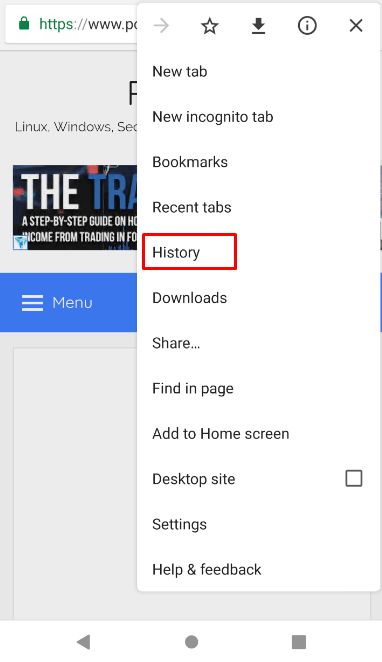 掌握Chrome浏览器:轻松查阅历史记录与下载内容资讯攻略12-02
掌握Chrome浏览器:轻松查阅历史记录与下载内容资讯攻略12-02 -
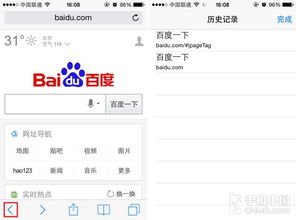 轻松查阅您的观看历史记录痕迹资讯攻略11-17
轻松查阅您的观看历史记录痕迹资讯攻略11-17 -
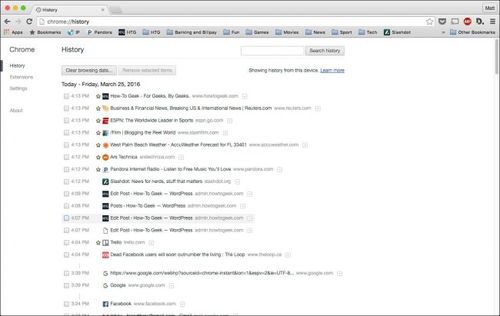 揭秘:轻松掌握Chrome浏览器的历史记录与下载内容查看技巧资讯攻略11-04
揭秘:轻松掌握Chrome浏览器的历史记录与下载内容查看技巧资讯攻略11-04 -
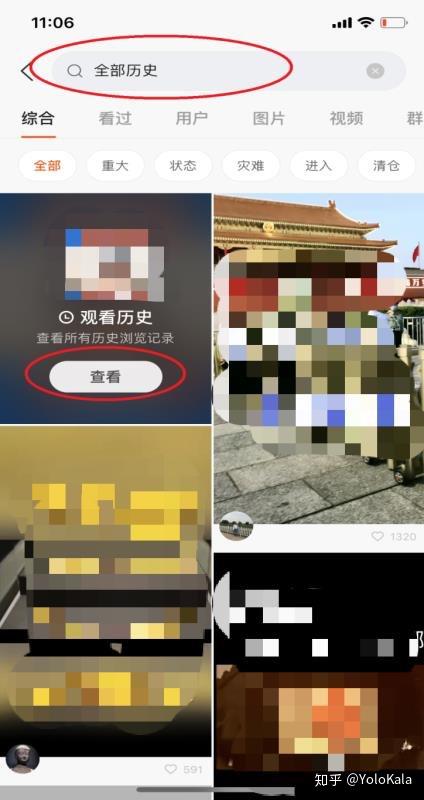 快手APP里怎样轻松查阅个人观看历史记录?资讯攻略10-30
快手APP里怎样轻松查阅个人观看历史记录?资讯攻略10-30 -
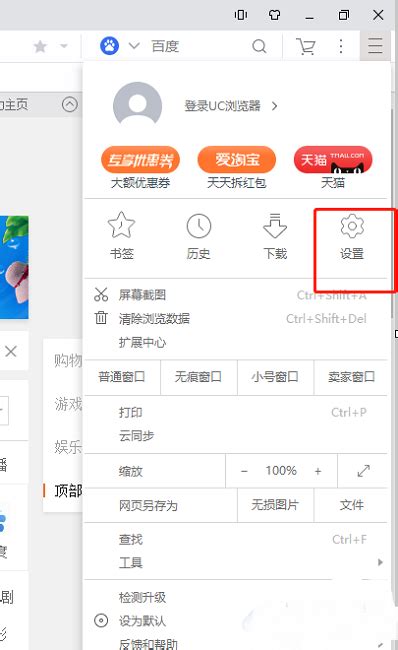 如何在UC浏览器app轻松查阅与客服的聊天记录资讯攻略11-08
如何在UC浏览器app轻松查阅与客服的聊天记录资讯攻略11-08